
Los menús de Netflix son extremadamente llamativos, dinámicos y muy inteligentes, ya que rellenan los contenidos según tus preferencias e historial de visualización. Estas funciones son tremendamente útiles para los usuarios, especialmente para aquellos indecisos que no saben qué ver, sin embargo, hay algunas otras funciones que molestan. Como los tráileres que se reproducen solos. O los capítulos que comienzan automáticamente. Estas dos funciones son un incordio, y te vamos a enseñar a desactivarlas.
Demasiada distracción en Netflix
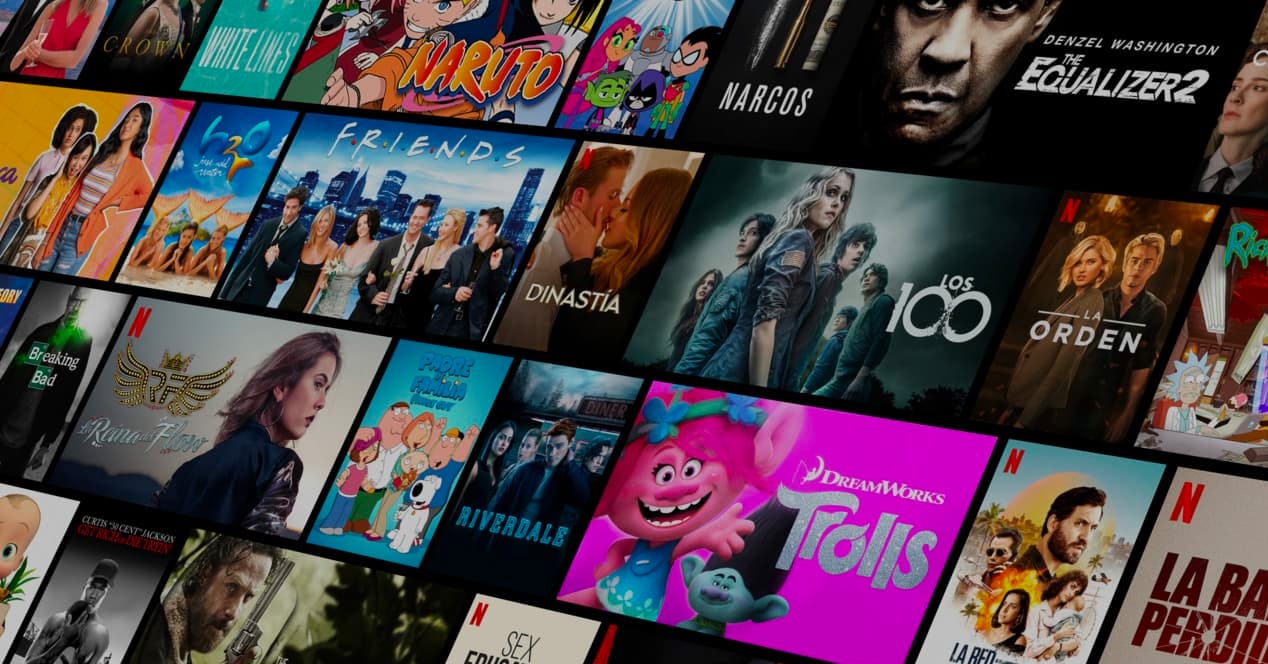
Son muy bonitos, todo hay que decirlo, pero los menús de Netflix pueden llegar a distraer demasiado con tanto tráiler y tanto contenido recomendado. La interfaz ha ido evolucionando en los últimos años hasta llegar a una distribución en carrusel en el que destacar los contenidos originales con grandes portadas, los contenidos más vistos por la comunidad y la sección de categorías.
El problema para algunos está en que cada vez que te mueves por una película o serie, la interfaz reproduce automáticamente el tráiler para que veas rápidamente de qué va la trama de lo que estás a punto de ver. Pero esto tiene varios problemas.
Por un lado, están los que odian ver los tráileres, y en parte tienen razón. Existen algunos tráileres que revientan directamente la película, así que es normal que muchos prefieran no ver nada para disfrutar al máximo de la película o serie, libre de spoilers y preparados para recibir sorpresas.
Por otro lado, está la cuestión de la distracción. Que el tráiler aparezca en cada contenido que selecciones en el menú es especialmente molesto. ¿Has tenido ese típico momento en el que dejas de navegar por el menú, miras el móvil, y el tráiler se repite una y otra vez de fondo? Te entendemos perfectamente.
Y no hablemos del consumo de datos. Si usas una aplicación móvil en tu teléfono o tablet, probablemente los avances de las películas se encarguen de consumir gran parte de tus datos, así que resulta bastante interesante poder desactivar esta función para cuidar un poco más la salud de tu tarifa de datos.
Los capítulos no paran de reproducirse

Otro asunto es el de pasar de capítulo automáticamente. Hay días en los que te apetece pasar de un capítulo a otro sin parar, pero otros donde es mejor parar con la sesión de cine y descansar. Aquellos que quieran ir paso a paso seguro que les molesta la función de reproducción automática del siguiente capítulo, así que nada mejor que desactivarlo para que puedas terminar de ver el capítulo tranquilamente y no tengas que salir corriendo a por el mando para parar la reproducción.
Cómo desactivar la reproducción de tráileres y avances automáticos

Para conseguir que Netflix deje de reproducir automáticamente los avances de sus contenidos, sólo tendrás que entrar en los ajustes de la cuenta que estás usando para desactivar la función de reproducción automática. El único hándicap que deberás de tener en cuenta, es que esta configuración no está disponible en la aplicación para Smart TV de Netflix, por lo que tendrás que hacerlo visitando la web oficial desde el ordenador o desde tu teléfono móvil.
Los pasos a seguir son los siguientes:
- Entra en Netflix, y en la pantalla de selección de perfil pincha sobre Administrar perfiles.
- Esto activará los botones de edición de cada perfil que tengas, y será ahí cuando tengas que pinchar en el avatar del perfil que quieras editar.
- El siguiente menú mostrará las opciones de lenguaje por defecto, el nombre del perfil y la configuración de clasificación por edades, y también, veremos un par de opciones en los Controles de reproducción automática.

- Será en este apartado donde veas la opción “Reproducir automáticamente los avances mientras navegas en todos los dispositivos”.
- Desactiva esta opción y pulsa el botón de guardar.
Ahora tu perfil estará configurado para que no reproduzca los avances y el tráiler de cada contenido que selecciones en los menús, por lo que no volverán a molestarte los vídeos de reproducción automática.
Cómo desactivar la reproducción automática del siguiente episodio
La otra opción que podría interesante es la de desactivar la reproducción automática de los siguientes capítulos. Si quieres acabar un episodio y decidir por tu cuenta si seguir viendo más o no, vas a tener que desactivar la función que llega activada por defecto. Los pasos a seguir son los siguientes:
- Entra en Netflix, y en la pantalla de selección de perfil pincha sobre Administrar perfiles.
- Esto activará los botones de edición de cada perfil que tengas, y será ahí cuando tengas que pinchar en el avatar del perfil que quieras editar.
- El siguiente menú mostrará las opciones de lenguaje por defecto, el nombre del perfil y la configuración de clasificación por edades, y también, veremos un par de opciones en los Controles de reproducción automática.

- Será en este apartado donde veas la opción “Reproducir automáticamente el siguiente episodio de la serie en todos los dispositivos”.
- Desactiva esta opción y pulsa el botón de guardar.
Ahora podrás descansar sin miedo a que el siguiente capítulo comience casi sin avisar.
¿Afecta a todos los usuarios?
Si cuentas con más de un perfil en tu cuenta de Netflix, deberás de tener en cuenta que los ajustes seleccionados afectarán únicamente al perfil en el que se modifica, de forma que el resto de usuarios podrá seguir teniendo activada la reproducción automática a menos que él mismo lo desactive en los ajustes de su perfil.
¿Puedo ver los avances manualmente?
Aunque tengas desactivada la función de reproducción automática del tráiler, vas a poder verlo igualmente si lo deseas. Para conseguirlo sólo tendrás que entrar en el contenido que quieras ver y pulsar sobre la opción «Ver tráiler». Deberás de tener en cuenta que no todas las series cuentan con tráilers de presentación, ni todas las películas disponen de avances, por lo que no siempre estará disponible la opción comentada. Lo que no podrás volver a disfrutar es de la reproducción automática del capítulo. Una vez que esté desactivada, tendrás que seguir seleccionando manualmente la reproducción. Pero eso es lo que querías, ¿no?